LG L31L User Guide - Page 131
Creación de carpetas en la pantalla de inicio, Personalización de la pantalla de aplicaciones
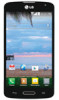 |
View all LG L31L manuals
Add to My Manuals
Save this manual to your list of manuals |
Page 131 highlights
Creación de carpetas en la pantalla de inicio Puede crear carpetas de aplicaciones para guardar aplicaciones similares, si lo desea. En la pantalla de inicio 1 Toque y mantenga presionado un ícono para desbloquearlo de su posición. Luego arrástrelo sobre otro ícono y suéltelo. 2 Se creará una carpeta. En la pantalla Aplicaciones 1 En la pantalla de inicio, toque la tecla Aplicaciones para abrir la pantalla Aplicaciones. 2 Toque la pestaña Aplicaciones > pestaña , y luego toque y mantenga presionado el ícono que desee para liberarlo de su posición. 3 Arrastre el ícono sobre otro ícono y suéltelo para crear una carpeta. Personalización de la pantalla de aplicaciones 1 En la pantalla de inicio, toque la tecla Aplicaciones . 2 Toque la pestaña Aplicaciones en la parte superior de la pantalla para ir a la pantalla de Aplicaciones, si no ha sido seleccionada anteriormente. 3 Toque la tecla Menú para acceder a las siguientes opciones: • Ver aplicaciones por: toque para ordenar las aplicaciones en orden alfabético, por fecha de descarga o por usuario personalizado. 23















